|
|
| |
|2つのBIOSを切り替えて使用できる「OC-DualBIOS」
 |
| バックパネルに用意された「BIOSスイッチ」ボタン。LED表示により、現在どちらのROMを使用しているか確認できる |
|
|
GIGABYTEマザーボードの代名詞とも言える機能に「DualBIOS」がある。こちらは、メインのUEFIに万が一問題が発生した場合、サブのUEFIを使って復旧するための機能だが、「OC-DualBIOS」機能では起動ROMを「BIOSスイッチ」ボタンにて、動的に切り替えられる。これにより、片方のUEFIを定格使用、もう片方をオーバークロック専用といった使い分けができるようになった。
また、それぞれのROMに異なるUEFIをインストールすることもできるため、とりあえず片方のUEFIを最新にアップデートして、動作を確認してからもう一方をアップデートするような使い方も可能だ。
|マルチグラフィックス環境でも安定した電力供給を可能とする「OC-PEG」
 |
 |
| PCI-Expressへの安定した電力供給を可能とする「OC-PEG」コネクタ |
|
|
「GA-X79-UD7」にはPCI-Expressスロットへ安定した電力を供給するため、「OC-PEG」コネクタと呼ばれるSATA電源コネクタが2基搭載されている。これにより、3-wayや4-wayのマルチグラフィックス環境時の安定動作や、グラフィックスカードのオーバークロック耐性の向上が期待できるとのこと。さらに、グラフィックスカードへの高負荷時でもATX 24pinへの負荷を軽減し、過電流を回避することができる。
|「EasyTune6」ならWindows上でもオーバークロック設定可能
GIGABYTEのオーバークロックユーティリティ「EasyTune6」を使えばWindows上でもオーバークロック設定が可能だ。「EasyTune6」ではユーザーのニーズにあわせて、あらかじめ用意された3つのプリセットから選択する「Quick Boost」モード、BCLKのみ設定できる「Easy」モード、BCLK、倍率、電圧など詳細な設定が可能な「Advanced」モードの3つのモードが用意されている。とりあえずオーバークロックを試してみたい場合は「Quick Boost」モード、UEFIと同等の詳細な設定をしたい場合は「Advanced」モードを利用するといいだろう。
 |
| 「Quick Boost」モード。「Core i7-3930K」の場合、3.80GHz、4.00GHz、4.20GHzのプリセットがあらかじめ用意されていた |
|
|
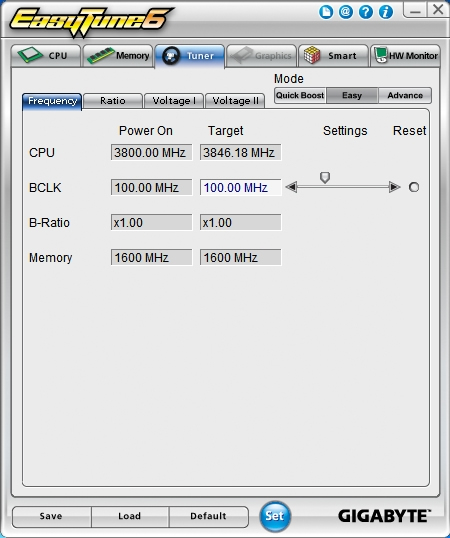 |
| こちらが「Easy」モード画面。BCLK以外の項目はグレーアウトされている |
|
|
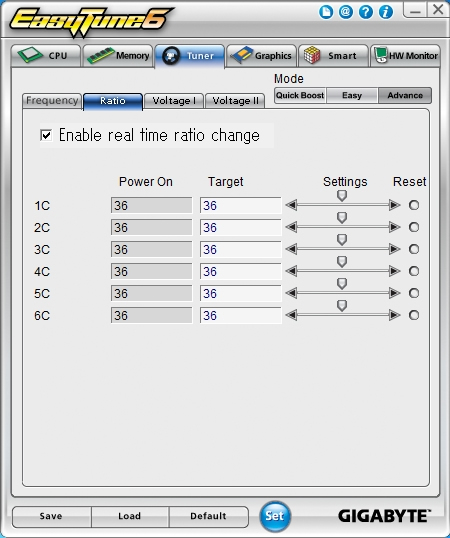 |
| 「Advanced」モードでは、設定項目が増えUEFIと同等の設定が可能となる。ちなみに、BCLKタブの設定項目は再起動が必要だが、CPU倍率や各種電圧はリアルタイムに反映される |
|
|
|「電圧測定モジュール」でリアルタイムに電圧をチェック
 |
| 「電圧測定モジュール」を使えば、CPUコア電圧やメモリ電圧などをリアルタイムで確認することができる |
|
|
基板上に用意されている「電圧測定モジュール」を使えば、コア電圧、メモリ電圧など各種電圧をリアルタイムに確認することができる。オーバークロックをしたユーザーなら経験があると思うが、BIOSで設定した数値と実際に供給される電圧が異なっていることがある。特に高負荷時に電圧がぶれることは比較的よくあることで、オーバークロック時の動作が不安定な場合、本モジュールで電圧を確認してみるといいだろう。
|
|
|
 |
|
 |
 |
| |
|
|
|
| |
|
|

